
Windows Movie Make是一款经典的视频剪辑软件,通过该软件可以用襰制作电子相册。Windows Movie Make内置简单易用的拖放图像或视频的功能,可以进行筛选画面,使用里面的一些穿插动画和效果,还能够给电子相册添加自己喜欢的音乐,完成制作后一起和好朋友分享吧!
Windows Movie Maker安装说明
下载Windows Movie Maker,解压压缩包,双击.exe文件,弹出界面
Welcome to the Windows Movie Maker 2.6 Setup Wizard
The Setup Wizard wil install Windows Movie Maker 2.6 on your computer. lick Next to continue or Cancel to exit the Setup Wizard.
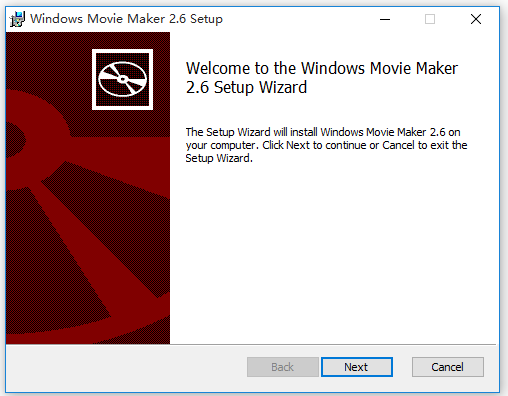
阅读许可协议,勾选【I accept the agreement】,点击【Next】;
Mocosoft Goporaorn (或Mcot Crporaron在您所在地的关用。Edts软件(“软件”)的每份获得有没许可的副本使用一份本补充程序。如果您没有软件的许可证,则不得使用本补充程序。该软件的许可条款在您使用本补充程序时适用。Mcro为本补充程序提供支持服务

开始安装软件,耐心等待即可。
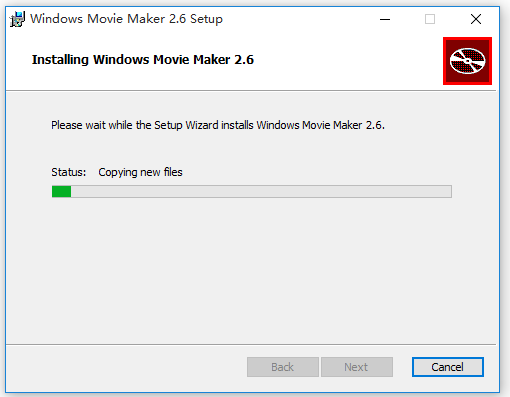
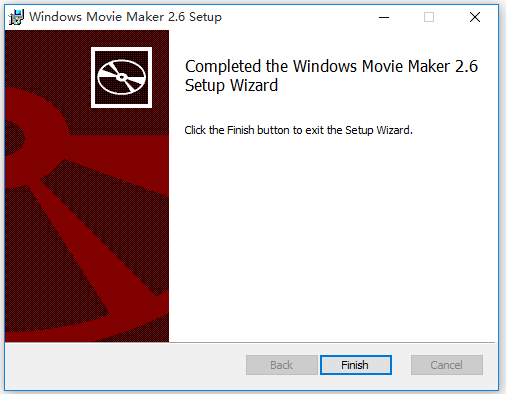
Windows Movie Maker使用教程
录制音频和视频
【1】单击“文件”菜单中的“录制”。
【2】在“录制”列表中,单击你要录制的素材类型。如果你的计算机上有多个捕获设备,可单击“更改设备”来选择使用其它捕获设备进行录制。
【3】在“设置”列表中,单击你要使用的质量设置。要在一段时间后自动停止录制,选中“录制时限”复选框,然后键入或选择你要进行录制的时间。要启用剪辑创建,选择“创建剪辑”复选框。
【4】使用VCR或模拟摄像机上的控制按钮,找到你想要录制的素材。
【5】在监视器上,单击“录制”按钮。屏幕上出现闪烁的“正在录制”字样,表示你正在进行录制。
【6】使用VCR或模拟摄像机上的控制按钮,播放你想要录制的素材。该视频在监视器中播放。
【7】录制将在超过最大录制时间后自动停止,你也可以单击“停止”来结束录制。
【8】在“文件名”中,输入你想要的路径和文件名,然后单击“保存”,将出现一个新收藏,其中包括由已保存的录制内容构成的剪辑【如果已经选择“自动生成文件”选项,并选中了“录制时限”复选框,在超过该时限之后,将自动创建一个新的电影文件,并使用通用文件名【也就是Tape1.wmv、Tape2.wmv,依此类推】保存在指定位置】。
【9】使用VCR或模拟摄像机上的控制按钮停止播放。
拍照
【1】在收藏区中,单击要将素材录入其中的收藏。
【2】单击“文件”菜单中的“录制”。
【3】在“录制”列表中,单击你要录制的素材类型。如果你的计算机上有多个捕获设备,可以单击“更改设备”来选择捕获设备。
【4】根据你所使用的捕获设备类型,进行以下操作之一:
DV:使用“数字摄像机控制区”中的控制按钮找到你想要拍照的帧。
VCR或模拟摄像机:使用VCR或模拟摄像机上的控制按钮,找到你想要拍照的帧。
数字摄像头:将摄像头对准你想要拍照的物体或人。
TV:等待到你想要拍照的帧出现。
【5】当监视器中显示你想要捕获的图像时,单击“拍照”按钮。
【6】在“文件名”框中,给该文件命名,然后单击“保存”。照片保存为扩展名为.jpg的图像文件,并且自动导入到当前收藏中。
【7】单击“取消”关闭“录制”对话框,或单击“拍照”拍摄另一张照片。如果你要录制其它素材,请单击“录制”。
录制数字视频设备中磁带上的内容
【1】确保你的DV设备连接正确,然后将模式设置为播放已录制的电影【录制DV摄像机中磁带上的内容时,请确保摄像机不是处于“待机”模式,否则你将无法进行录制。如果装有磁带,某些录像机会自动进入“待机”模式,如果发生这种情况,请将DV摄像机切换回播放模式】。
【2】在“WindowsMovieMaker”对话框中,选中“从磁带上的当前位置开始录制视频”,然后单击“确定”。
【3】移动到磁带上你想要开始录制的地方。
【4】在“数字摄像机控制区”中单击“播放”。
【5】单击“录制”,开始捕获内容;要结束录制,单击“停止”。录制过程中,屏幕上出现闪烁的“正在录制”字样。在捕获内容的过程中,你将不能听到声音,这是正常现象。
【6】在“数字摄像机控制区”中单击“停止”。
【7】在“文件名”框中,输入你想要的路径和文件名,然后单击“保存”。
Windows Movie Maker功能
1、文件导入
要应用影音制作制做影片,您的电脑必须有一些照片和视频。能够从数码照相机、tf内存卡、DVD或手机上导进照片和视频。
2、影片编辑
应用影音制作中的视頻编辑作用,能够使您的影片依照您期待的方法表明。
3、音频编辑
应用影音制作中的声频编辑专用工具,在影片中得到极佳声效。根据加上背景音乐和应用编辑作用调节声音、歌曲淡入淡出或退出等实际效果,可使视频录制的影片看起来精致和技术专业。
4、挑选主题
应用轻轻松松制片人主题,只需在影音制作中点击两下,就可以制做出经典的电影。只需选择照片、视頻和主题,就可以为您加上衔接和实际效果。
5、共享网络
根据影音制作,您能够迅速将影片公布到受欢迎网址中,随后与朋友、亲人或全球共享资源您的影片。


 Windows To Go(WTG辅助工具) v5.5.6中文绿色版8.8M
Windows To Go(WTG辅助工具) v5.5.6中文绿色版8.8M 微软Windows10易升 V2021官方版5.83MB
微软Windows10易升 V2021官方版5.83MB Windows10易升 2021官方版5.83MB
Windows10易升 2021官方版5.83MB DS4Windows v2.6.21 最新版4.17MB
DS4Windows v2.6.21 最新版4.17MB AuToRuns v14.95 绿色307.5KB
AuToRuns v14.95 绿色307.5KB Windows95中文版(Win95) 官方原版镜像63.8MB
Windows95中文版(Win95) 官方原版镜像63.8MB WindowsAndroid(安卓模拟器) v4.13 纯净版64.86MB
WindowsAndroid(安卓模拟器) v4.13 纯净版64.86MB 定时自动执行任务软件 v5.3 绿色版475KB
定时自动执行任务软件 v5.3 绿色版475KB Windows Server 2003中文企业版 R2/SP2官方镜像644MB
Windows Server 2003中文企业版 R2/SP2官方镜像644MB  一键还原精灵 官方最新版11.22MB
一键还原精灵 官方最新版11.22MB